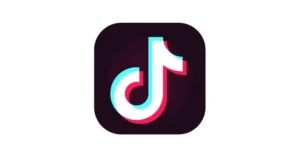Schnelle Beratung
Wenn Ihr Teenager TikTok verwendet, können diese drei Top-Tipps dazu beitragen, dass seine Erfahrung positiv bleibt.
Familienkopplung einrichten
Verwalten Sie Bildschirmzeit, Benachrichtigungen, Inhalte und wer Ihr Kind kontaktieren kann, mit der Familienkopplung.
Eingeschränkten Modus verwenden
Schränken Sie unangemessene Inhalte automatisch mit einem Schalter ein, damit der Feed Ihres Teenagers positiv bleibt.
Bildschirmzeit verwalten
Helfen Sie Ihrem Teenager, zu viel passives Scrollen zu vermeiden, indem Sie tägliche Limits und Pausenerinnerungen festlegen.
So richten Sie die Kindersicherung bei TikTok ein
Für die Familienkopplung benötigst du einen eigenen TikTok-Account. Andernfalls benötigst du Zugriff auf den TikTok-Account deines Teenagers. Am besten gehst du diese Einstellungen gemeinsam durch.
So richten Sie die Familienkopplung auf TikTok ein
So richten Sie die Familienkopplung auf TikTok ein
Familienkopplung ist eine Kindersicherungsfunktion auf TikTok. Sie ermöglicht es Eltern und Teenagern, die Kontoeinstellungen ihrer Teenager an ihre individuellen Bedürfnisse anzupassen. Um die Familienkopplungseinstellungen zu verwalten oder anzuzeigen, müssen Sie zunächst die Konten von Eltern und Teenagern verknüpfen.
So verknüpfen Sie ein Eltern- und Teenagerkonto:
Schritt 1 – Gehen Sie auf Ihrem Gerät zu Ihrem profile und tippen Sie anschließend auf 3 horizontale Linien befindet sich in der oberen rechten Ecke. Klopfen Einstellungen und Datenschutz.
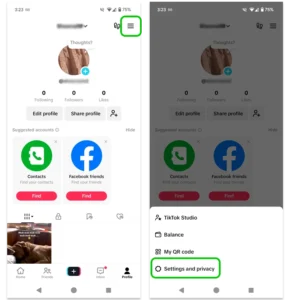
Schritt 2 - Scrollen Sie nach unten und tippen Sie auf Familienpaarung. Tippen Sie auf Weiter und wählen Sie dann Ihre Rolle als Elternteil, um Zugriff auf einen QR-Code zu erhalten oder Ihrem Teenager einen Link zu senden.
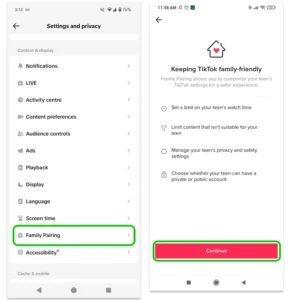
Schritt 3 – Ihr Teenager muss die Familienkopplung auf seinem Gerät öffnen, um den QR-Code zu scannen, oder er kann dem Link folgen, den Sie ihm gesendet haben.
Sie können überprüfen, was Sie tun können und sollten dann auswählen Konten verknüpfen und bestätigen ihre Auswahl, bevor Sie die Einstellungen sehen, die Sie verwalten können.
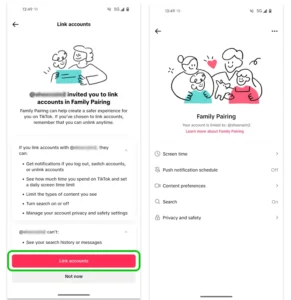
Schritt 4 - Zugriff Familienpaarung auf Ihrem Gerät und Wählen Sie Ihr Kind aus , um mit der Anpassung der Einstellungen zu beginnen. Sie können hier auch ein weiteres Kind hinzufügen und die Benachrichtigungen verwalten, die Sie erhalten.
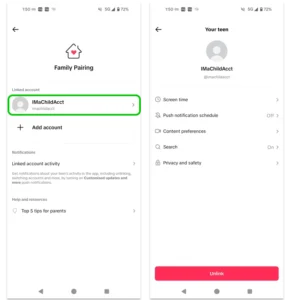
So verwalten Sie die Bildschirmzeit
So verwalten Sie die Bildschirmzeit
Mit der Familienkopplung können Sie tägliche Bildschirmzeitlimits festlegen, Auszeiten planen und wöchentliche Updates zur Bildschirmzeit Ihres Teenagers erhalten.
Wenn Sie die Familienkopplung nicht verwenden, können Sie trotzdem Bildschirmzeitkontrollen, einschließlich Schlaferinnerungen, festlegen.
So legen Sie mit der Familienkopplung tägliche Bildschirmzeitlimits fest:
Schritt 1 - Gehen Sie zu Ihrem Konto des Kindes bis Familienpaarung. Wählen Bildschirmzeit > Tägliche Bildschirmzeit.
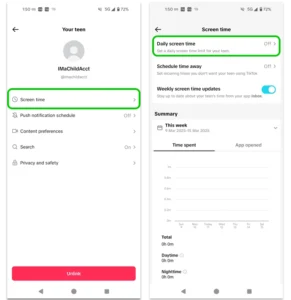
Schritt 2 – Tippen Sie auf dem Informationsbildschirm auf Bildschirmzeitlimit festlegen.
Setzen Sie täglich gleiche oder unterschiedliche Zeitlimits. Sie können Ihrem Teenager an den Wochenenden mehr Zeit einräumen, daher könnten individuelle Zeitlimits pro Tag für Sie besser geeignet sein. Das kürzeste Zeitlimit, das Sie festlegen können, beträgt 40 Minuten. Für kürzere Zeitlimits verwenden Sie externe Apps zur Kindersicherung.
Zylinderkopfschrauben Bildschirmzeitlimit festlegen erneut, um die festgelegten Grenzwerte zu speichern.
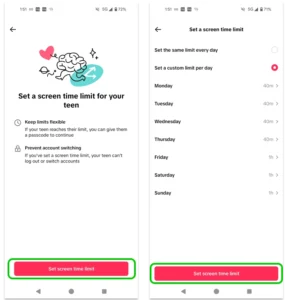
So legen Sie die Auszeit mit der Familienkopplung fest:
Tippen Sie in der Einstellung „Bildschirmzeit“ der Familienkopplung auf Planen Sie eine Auszeit ein und stellen Sie sicher, dass der Schalter blauen.
Passen Sie die Zeiten für jeden Tag an, zu denen Ihr Kind nicht auf TikTok zugreifen soll, z. B. während der Schulzeit oder vor dem Schlafengehen. Jugendliche können auch Schlafbeschränkungen für ihr Konto festlegen.
Wenn Ihr Teenager TikTok während der Auszeit nutzen möchte, muss er dies beantragen. Sie müssen dies genehmigen.
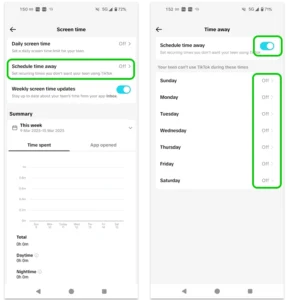
So verwalten Sie die Bildschirmzeit ohne Familienkopplung:
Für Jugendliche im Alter von 13 bis 17 Jahren gilt auf TikTok eine standardmäßige Bildschirmzeitbeschränkung von einer Stunde. Du kannst diese über die Familienkopplung oder direkt im Konto des Teenagers anpassen.
Schritt 1 - Gehe zu ihr Profilund tippen Sie dann auf 3 horizontale Linien befindet sich in der oberen rechten Ecke. Tippen Sie auf Einstellungen und Datenschutz.
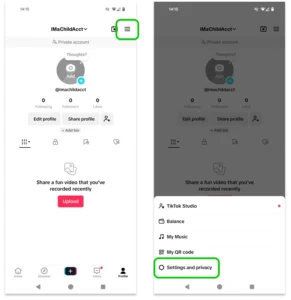
Schritt 2 – Scrollen Sie nach unten zu Bildschirmzeit. Passen Sie hier die tägliche Bildschirmzeit, Bildschirmpausen, Schlaferinnerungen und Abwesenheitszeiten an.
Wenn Sie die Familienkopplung verwenden, kann Ihr Teenager nur Bildschirmzeitpausen und Schlaferinnerungen hinzufügen.
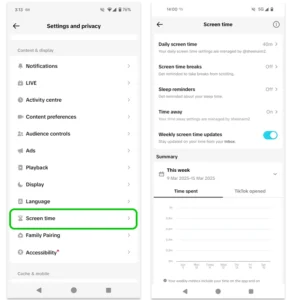
So legen Sie Bildschirmzeitpausen fest:
Schritt 1 - Von dem Bildschirmzeit Menü unter Einstellungen und Datenschutz, tippen Sie auf Die Bildschirmzeit wird unterbrochen > Pause einplanen.
Schritt 2 – Wählen Sie aus voreingestellten Zeiten oder erstellen Sie eine benutzerdefinierte Pausenzeit.
Wenn Ihr Kind ein tägliches Bildschirmzeitlimit hat, ermutigen Sie es, über Pausen nachzudenken, die am besten in dieses Limit passen. Bei einem 40-Minuten-Limit sind beispielsweise 10-minütige Pausenerinnerungen sinnvoller als 30-minütige.
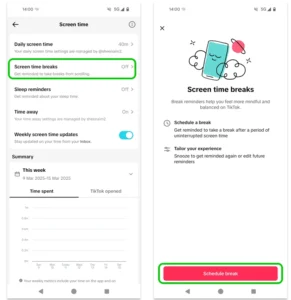
So richten Sie Schlaferinnerungen auf TikTok ein
So richten Sie Schlaferinnerungen auf TikTok ein
Benutzer können auf TikTok eine Schlaferinnerung einstellen, um Ablenkungen während des Schlafs zu minimieren und das Wohlbefinden zu fördern.
Wenn Teenager unter 16 TikTok nach 10:XNUMX Uhr verwenden, wird ihr „Für dich“-Feed außerdem durch die Ausschaltfunktion unterbrochen, um ihnen den Übergang in den Schlaf zu erleichtern.
Die Wind-Down-Funktion kann Teenagern helfen, vor dem Schlafengehen abzuschalten.
 Video schließen
Video schließen
So bearbeiten Sie Schlaferinnerungen im Konto Ihres Teenagers:
Schritt 1 – Führen Sie sie zu ihrem Einstellungen und Datenschutz Menü> Bildschirmzeit > Schlaferinnerungen (oder Schlafstunden).
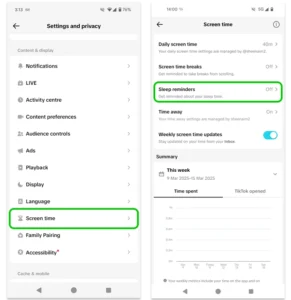
Schritt 2 - Zapfhahn Einrichten und wähle das StartzeitBei Teenagern wird die Endzeit automatisch 8 Stunden später festgelegt. Die Endzeit kann nicht bearbeitet werden. Tippe auf Erledigt .
Erwachsene können diese Funktion auch für sich selbst einrichten, sehen dann aber eine Endzeit, die 7 Stunden später liegt als 8.
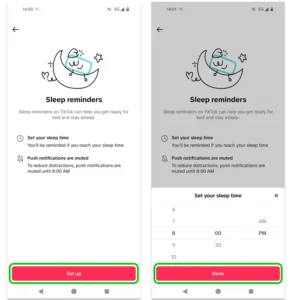
Wo werden Benachrichtigungen verwaltet?
Wo werden Benachrichtigungen verwaltet?
Mit der TikTok-Kindersicherung (Family Pairing) können Sie anpassen, wann Ihr Teenager Push-Benachrichtigungen erhält.
Ihr Teenager kann in seiner eigenen App auch anpassen, welche Arten von Benachrichtigungen er erhält.
So beschränken Sie Push-Benachrichtigungen mit der Familienkopplung:
Gehe zu das Konto Ihres Kindes über die Familienkopplung. Wählen Sie „Zeitplan für Push-Benachrichtigungen“, schalten Sie den Schieber auf Blau und legen Sie einen Zeitplan fest, nach dem Push-Benachrichtigungen deaktiviert bleiben sollen.
Push-Benachrichtigungen sind für Jugendliche zwischen 9:8 und XNUMX:XNUMX Uhr automatisch deaktiviert. Sie können jedoch einen zusätzlichen Zeitplan hinzufügen, beispielsweise während der Schulzeit.
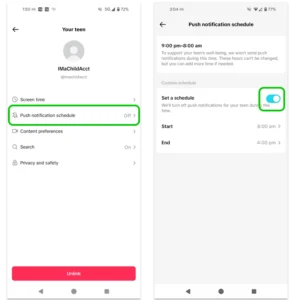
So passen Sie Benachrichtigungen auf TikTok an:
Ihr Teenager kann anpassen, welche Arten von Push-Benachrichtigungen er während der aktiven Stunden erhält.
Um das Wohlbefinden und die Ausgewogenheit der Bildschirmzeit zu unterstützen, empfehlen wir, alle Benachrichtigungen oder solche auszuschalten, die Ihr Kind dazu ermutigen, auf der Plattform zu bleiben, wie etwa Benachrichtigungen über neue Beiträge oder Streaks.
Schritt 1 - Greife auf ... zu Einstellungen und Datenschutz Menü und tippen Sie dann auf Benachrichtigungen. Hier können Sie Push-Benachrichtigungen deaktivieren oder Zeitpläne hinzufügen, wie bei der Familienkopplung.
Um einzelne Benachrichtigungen zu deaktivieren, tippen Sie auf das Umschalten , um es neben der entsprechenden Benachrichtigung grau zu machen. Einige Benachrichtigungen haben weitere und, auf die Sie zugreifen können, indem Sie auf das Pfeil wo es keinen Schalter gibt.
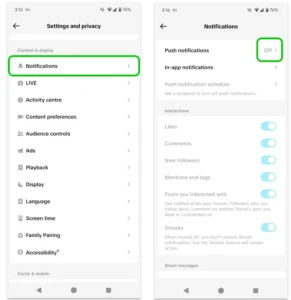
Schritt 2 - Zapfhahn In-App-Benachrichtigungen um anzupassen, welche Benachrichtigungen Ihr Teenager erhält, während er TikTok verwendet. Tippen Sie auf die Umschalten neben jeder Benachrichtigung, die Sie deaktivieren möchten (grau).
Wir empfehlen, diese Benachrichtigungen auf Kommentare und ähnliche direkte Kontakte zu beschränken, um ihnen dabei zu helfen, ihre Bildschirmzeit zu verwalten.
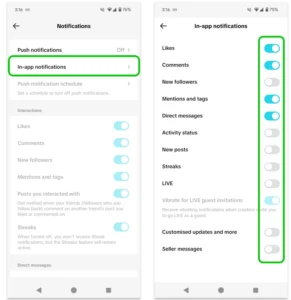
So passen Sie Inhalte auf TikTok an
So passen Sie Inhalte auf TikTok an
Sie können die Inhalte Ihres Teenagers mithilfe der Kindersicherung auf TikTok über die Familienkopplung anpassen. Dazu gehören das Filtern von Schlüsselwörtern, die Verwendung der STEM-Feed-Funktion und das Aktivieren des eingeschränkten Modus.
Jugendliche können in ihrer App auch bestimmte Inhalte anpassen.
So passen Sie Inhalte mit der Familienkopplung an:
Tippen Sie im Familienkonto Ihres Kindes auf „Inhaltseinstellungen“. Sie können dem Filter Stichwörter hinzufügen, den MINT-Feed aktivieren oder den eingeschränkten Modus einschalten.
- Schlüsselwörter filtern: Tippen Sie hier, um Schlüsselwörter zu Inhalten hinzuzufügen, die sich negativ auf das Wohlbefinden Ihres Kindes auswirken könnten. Am besten tun Sie dies nach Rücksprache mit Ihrem Teenager und nicht unbedingt gleich bei der Einrichtung der Familienkopplung.
- STEM-Feed: Aktivieren Sie diese Option, um im „Für Sie“-Feed (dem Hauptinhalts-Feed) Ihres Teenagers Inhalte zu den Themen Wissenschaft, Technologie, Ingenieurwesen und Mathematik anzuzeigen.
- Eingeschränkter Modus: Aktivieren Sie diese Option, um zu verhindern, dass sich Ihr Kind abmeldet oder zu einem anderen Konto wechselt. Dadurch werden auch Inhalte eingeschränkt, die möglicherweise nicht für alle Zielgruppen geeignet sind.
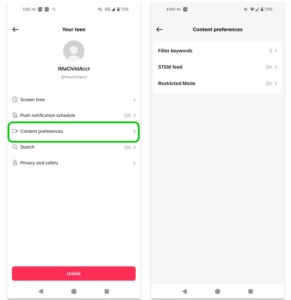
So passen Sie Inhalte weiter an:
Ihr Teenager kann die Inhalte, die ihm auf TikTok angezeigt werden, individuell anpassen. Dies kann die Einstellungen ergänzen, die Sie mit der Kindersicherung von TikTok vorgenommen haben.
Gehe zu Einstellungen und Datenschutz > Inhaltspräferenzen. Passen Sie die entsprechenden Einstellungen an.
Zusätzlich zu den Einstellungen für die Familienkopplung können Teenager ihren „Für dich“-Feed aktualisieren und Konten anzeigen, die sie stummgeschaltet haben.
Durch das Aktualisieren des „Für Dich“-Feeds können Inhaltsvorschläge entfernt werden, die Algorithmus.
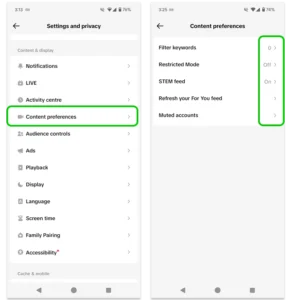
So machen Sie die Konten von Teenagern privat
So machen Sie die Konten von Teenagern privat
TikTok-Nutzer im Alter von 13 bis 15 Jahren haben standardmäßig private Konten. Sie können diese jedoch deaktivieren. Die Kindersicherung von TikTok ermöglicht es, dies nicht zu deaktivieren.
Bitte beachten Sie, dass das Profilfoto, der Benutzername und die Biografie Ihres Kindes auch mit einem privaten Konto für alle TikTok-Benutzer sichtbar sind. Es ist am besten sicherzustellen, dass hier keine sensiblen oder persönlichen Informationen enthalten sind.
So machen Sie das Konto eines Teenagers mit der Familienkopplung privat:
Schritt 1 – Greifen Sie auf Ihre zu Konto des Kindes über die Familienkopplung und tippen Sie auf Datenschutz und SicherheitTippen Sie neben „Privatkonto“ auf das Umschalten um es blau zu färben.

Schritt 2 – Weiter zu Schlagen Sie anderen das Konto Ihres Teenagers vor, tippen Sie auf die Umschalten um es grau zu machen. Dadurch bleibt das Profil wirklich privat.
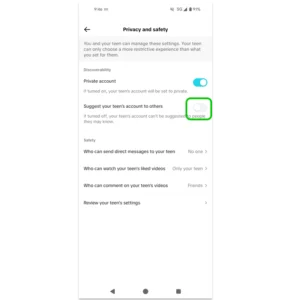
So machen Sie ein TikTok-Konto privat:
Besuchen Sie das Einstellungen und Datenschutz menü. Gehe zu Datenschutzund tippen Sie dann auf Umschalten bis es blau wird.
Wählen Sie unter „Erkennbarkeit“ aus, welche zusätzlichen Einstellungen Sie anpassen möchten, um die Privatsphäre zu verbessern.

Wo können Sie die Kontakteinstellungen verwalten?
Wo können Sie die Kontakteinstellungen verwalten?
Sie können über die Familienkopplung steuern, wer Ihr Kind auf TikTok kontaktiert.
Jugendliche können ihre Kontakteinstellungen in ihrem Profil anpassen, die Eltern über die Familienkopplung einsehen können. Dies kann Ihnen helfen, wichtige Gespräche zum Thema Online-Sicherheit zu führen.
Ihr Teenager kann außerdem Kommentare einschränken, Kommentarfilter einrichten und mehr, um die sichere Kommunikation auf seinem Konto zu verbessern.
So verwalten Sie Kontakteinstellungen mit der Familienkopplung:
Vom Konto Ihres Kindes auf FamilienpaarungWählen Datenschutz und Sicherheit. Unter Schutz vor Bedrohungen, gehen Sie in jede Einstellung und ändern Sie sie gegebenenfalls in „Freunde“ oder „Niemand“.
Hier können Sie auch die Einstellungen überprüfen, die Ihr Teenager für sein Konto festgelegt hat.
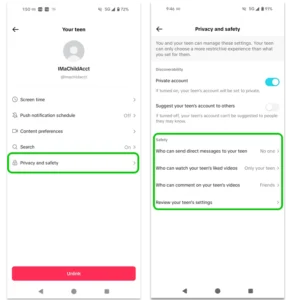
So verwalten Sie andere Kontakteinstellungen:
Ihr Teenager kann seine Kontakteinstellungen basierend auf den Einschränkungen anpassen, die Sie mit der Familienkopplung festgelegt haben. Wenn Sie beispielsweise festgelegt haben, dass nur „Freunde“ seine Beiträge kommentieren dürfen, kann er dies nicht in „Follower“ ändern. Er kann es jedoch in „Niemand“ ändern.
Bitte beachten Sie, dass die folgenden Bildschirme die Ansicht eines Teenagers zeigen, die von der Ansicht eines Erwachsenen abweichen kann.
Innerhalb Einstellungen und Datenschutz, tippen Sie auf „Datenschutz“ und wählen Sie dann alle Einstellungen aus, die Sie anpassen möchten.
Sie können die folgenden Einstellungen anpassen:
- Ihre Nachricht: Filtern Sie unangemessene Kommentare oder Kommentare, die bestimmte Schlüsselwörter enthalten.
- Mentions: Entscheiden Sie, wer Sie erwähnen darf (Jeder, Personen, denen Sie folgen, Freunde oder niemand).
- Wiederverwendung von Inhalten: Verwalten Sie, wer die Inhalte Ihres Teenagers per Duett oder Stitch teilen oder anderweitig verwenden darf. Wenn andere die Inhalte Ihres Teenagers verwenden dürfen, können Sie hier auch verwalten, wer die Inhalte verwendet hat.
Einige Funktionen sind für Jugendliche standardmäßig eingeschränkt (z. B. das Herunterladen von Videos). Andere Einstellungen beziehen sich auf die Aktivitäten Ihres Teenagers, die er auf „Nur Freunde“ oder „Niemand“ beschränken kann.
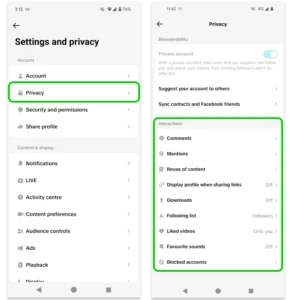
So verwalten Sie die Video-Privatsphäre
So verwalten Sie die Video-Privatsphäre
Sie können auf jedes geteilte Video unterschiedliche Datenschutzeinstellungen anwenden, selbst wenn Ihr Konto auf „Öffentlich“ eingestellt ist.
So verwalten Sie die Videoeinstellungen für ein vorhandenes Video:
Gehen Sie zum Video (verfügbar über Ihr Profil) und tippen Sie auf 3 Punkte unten rechts. Scrollen Sie nach rechts, bis Sie sehen Datenschutz-EinstellungenTippen Sie auf das Symbol, um das Video zu ändern Datenschutz-Einstellungen.
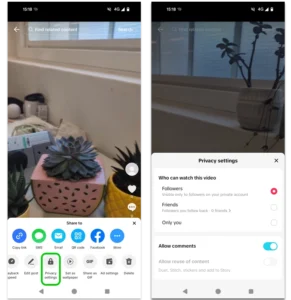
So verwalten Sie die Videoeinstellungen während des Hochladens:
Wählen Sie beim Posten eines Videos die Zahnrad-Symbol in der oberen rechten Ecke. Hier können Sie entscheiden, wer den Beitrag sehen kann, ob Kommentare erlaubt sind und ob Betrachter diesen Inhalt wiederverwenden können.
Sie können dies auch anpassen, nachdem Sie auf „Weiter“ getippt haben.
Beachten Sie, dass die Familienpaarung möglicherweise die Möglichkeiten der Teenager beeinträchtigt, hier Änderungen vorzunehmen.
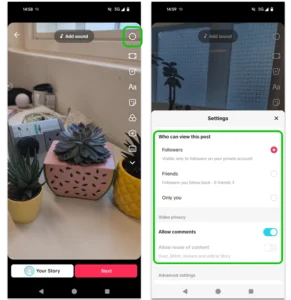
So löschen Sie ein Video auf TikTok:
Gehen Sie zu dem Video, das Sie löschen möchten, und tippen Sie unten rechts auf die drei Punkte. Scrollen Sie ganz nach rechts, tippen Sie auf „Löschen“ und bestätigen Sie.
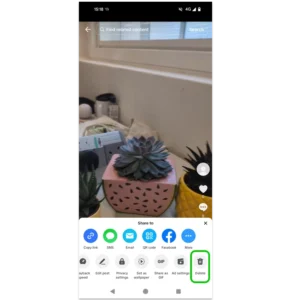
Melden und Blockieren auf TikTok
Melden und Blockieren auf TikTok
TikTok verfügt über Melde- und Sperrfunktionen, mit denen Jugendliche die App für sich und andere sicherer machen können.
Sie können sowohl Inhalte als auch andere Benutzer melden und blockieren, wenn diese gegen die Community-Richtlinien.
So melden oder blockieren Sie Inhalte eines Videos:
Gehen Sie zum Video du melden möchtest und tippe auf das teilen pfeil. Zapfhahn Profil melden und wählen Sie einen Grund aus und folgen Sie dann den Eingabeaufforderungen bis Sie tippen können Senden.
Oder tippen Sie auf Nicht interessiert um dem Algorithmus mitzuteilen, dass Sie den Inhalt nicht sehen möchten.
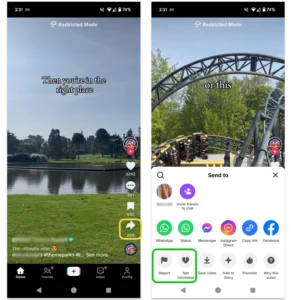
So melden oder blockieren Sie ein Benutzerkonto:
Gehen Sie zum profile des Benutzers, den Sie melden möchten. Tippen Sie auf die Symbol teilen in der oberen rechten Ecke. Zapfhahn Profil melden or Blockieren und folgen Sie den entsprechenden Anweisungen.

So löschen Sie ein TikTok-Konto
So löschen Sie ein TikTok-Konto
Wenn Sie kein TikTok-Konto mehr möchten, können Sie es deaktivieren oder löschen.
So löschen Sie ein TikTok-Konto:
Von deiner Einstellungen und Datenschutz Menü, tippen Sie auf Einstellungen > Konto deaktivieren oder löschen.
Um das Konto zu löschen, wählen Sie Konto dauerhaft löschen und folgen Sie den Anweisungen auf dem Bildschirm.
Sie können das Konto stattdessen auch deaktivieren, wenn Sie vorhaben, zurückzukehren.
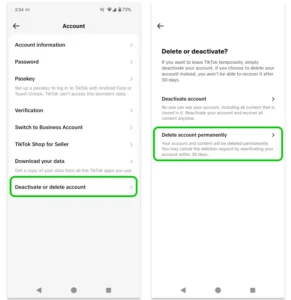
So richten Sie die Kindersicherung bei TikTok ein
- So richten Sie die Familienkopplung auf TikTok ein
- So verwalten Sie die Bildschirmzeit
- So richten Sie Schlaferinnerungen auf TikTok ein
- Wo werden Benachrichtigungen verwaltet?
- So passen Sie Inhalte auf TikTok an
- So machen Sie die Konten von Teenagern privat
- Wo können Sie die Kontakteinstellungen verwalten?
- So verwalten Sie die Video-Privatsphäre
- Melden und Blockieren auf TikTok
- So löschen Sie ein TikTok-Konto
- Weitere Ressourcen
Weitere Anleitungen anzeigen
Entdecken Sie weitere Kindersicherungen zur Verwaltung der Geräte, Apps und Plattformen Ihrer Kinder für ein sichereres Online-Erlebnis.